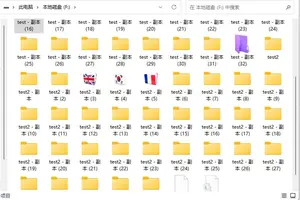1.如何开启Win10的定位服务
方法和步骤:
1、点击开始菜单,选择“设置”。
2、进入“隐私”选项。
3、然后点击“位置”。
4、点击位置下的“更改”选项。
5、找到“定位”开关按钮,滑动按钮打开即可。
2.win10的定位功能如何打开吗
在电脑的左下角的开始处点击(也就是四个方框的图标处),我们可以叫它叫做为开始菜单。
点开开始菜单后,找到设置功能,点击它
在设置界面里,我们找到隐私,在隐私里有位置的设置,点击隐私
在隐私界面里,左边的功能菜单中,我们点第二个位置功能
此时我们在右边的窗口中就会看到,如果现在的位置是打开的,那么就会如下图所示定位处为蓝色打开状态
如果现在的位置是打开的,那么就会如下图所示,定位处就是灰色的显示为关
第二个方法就是用快捷键win+a,在屏幕的右边会有一个边窗滑动出来,如果定位是打开状,那么定位模块处就是蓝色状态
8
相反定位模块如果是灰色状态,那么就是关闭状态,我们可以通过用鼠标点击“定位”来实现打开或关闭
3.win10怎么手动打开或关闭系统定位服务
1.按Win+R打开运行,输入services.msc并打开这项服务。
2.在“服务”菜单中找到Geolocation Service的选项,右键重启编辑属性。
3.将Geolocation Service服务启动类型设置为手动并保存设置。
4.回到服务菜单中,重新找到Geolocation Service,点击左侧的“启动”此服务,手动启用。
5.设置好后重新进入设置选项:在设置——隐私——位置中,这个时候大家之前看到的灰色的定服服务按钮会恢复成可编辑状态。点击开启即可。
4.win10无法开启定位功能怎么办
我们点击Windows10开始菜单,然后选择“设置”菜单项在打开的设置窗口中,点击“隐私”图标在隐私设置窗口中,点击左侧的“位置”按钮,在右侧可以看到定位功能是灰色的,无法打开其定位功能关闭隐私设置窗口,右键点击“此电脑”图标,然后在弹出的菜单中选择“管理”菜单项在打开的计算机管理窗口中,依次选择左侧的“服务和应用程序/服务”菜单在右侧的服务列表中找到Geolocation Service服务双击Geolocation Service服务,打开Geolocation Service属性窗口在Geolocation Service属性设置窗口中,点击启动类型下拉菜单,选择“自动”菜单项,最后点击确定按钮重新启动电脑后,就可以看到Windows10的位置服务已自动打开了。
5.win10查看哪些程序启用定位
从开始菜单打开“设置”应用
也可以通过其他方式打开设置”应用
设置选项中点击“隐私”
在隐私菜单中选择“位置”
在右边,可以更改设备的定位服务,点击更改,可以打开或者关闭这个设备的定位服务(对这台设备的所有用户都有效)
可以只关闭或者打开当前登陆帐号的定位服务,在“定位”开关上选择打开或者关闭(对本登陆用户有效)
也可以只针对某一用于打开或者关闭位置的定位服务,从列表中选择某一项进行设置
转载请注明出处windows之家 » win10有自动定位功能在哪里设置
 windows之家
windows之家